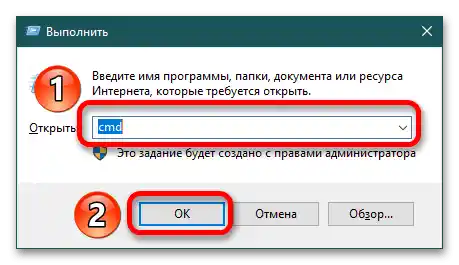Obsah:
Prvá vec, ktorú treba urobiť pri nemožnosti pripojiť sa k vzdialenej pracovnej ploche – reštartovať program a počítač, a ak to nepomohlo, aktualizovať TeamViewer na všetkých zariadeniach.
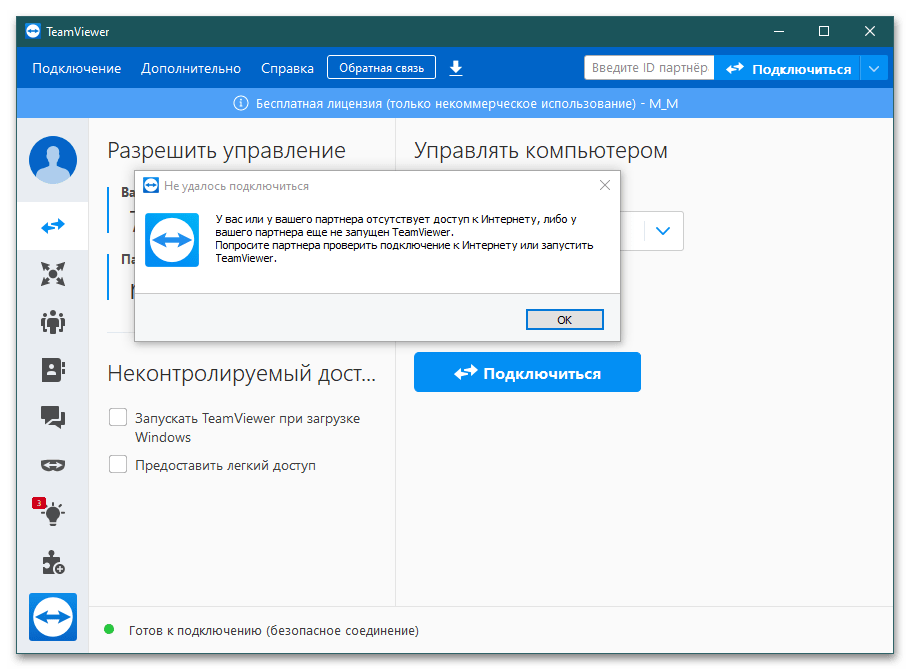
Dôvod 1: Nestabilné internetové pripojenie
Rýchlosť internetu sa znižuje z viacerých faktorov: chamtivosť poskytovateľa, fyzické narušenie integrity optického kábla, problémy s routerom atď.
Na určenie stability pripojenia skontrolujte kvalitu prístupu do celosvetovej siete. Ak rýchlosť zaostáva, obráťte sa na poskytovateľa. Ak je pripojenie v poriadku, zvážte nasledujúce dôvody.
Podrobnosti: Zobrazenie a meranie rýchlosti internetu vo Windows
Dôvod 2: Problémy so sieťovým vybavením
Tento faktor úzko súvisí s predchádzajúcim. Porucha v práci routera bráni vzdialenému pripojeniu. Ak problém nie je v zastaranej verzii a nie v problémoch s internetom, je potrebné reštartovať Wi-Fi router a samotné internetové pripojenie.
- Odpojte zariadenie zo zásuvky a nechajte ho stáť niekoľko minút.
- Vytiahnite internetový kábel.
- Po 2-3 minútach znovu zapojte kábel do zásuvky a pripojte router k elektrickej sieti.
Ak sú problémy so sieťovým vybavením vážnejšie, obráťte sa na poskytovateľa na resetovanie nastavení.
Dôvod 3: Nedostatok práv na plnú kontrolu prístupu
Častou chybou je nesprávne nastavenie programu pred prvým spustením.Na vzdialený prístup k inému počítaču je potrebná plná kontrola, ktorá sa nastavuje v parametroch.
- Otvorenie TeamViewer a registrácia v programe (ak ste to ešte neurobili). Kliknite v ponuke "Ďalšie" – "Možnosti".
- V zobrazenom okne naľavo vyberte položku "Ďalšie" a kliknite na "Zobraziť ďalšie nastavenia".
- V kategórii "Správa prístupu" rozbaľte rozbaľovací zoznam a kliknite na "Plný prístup". Potvrďte akciu stlačením "OK". Reštartujte program a skontrolujte pripojenie k vzdialenému počítaču.
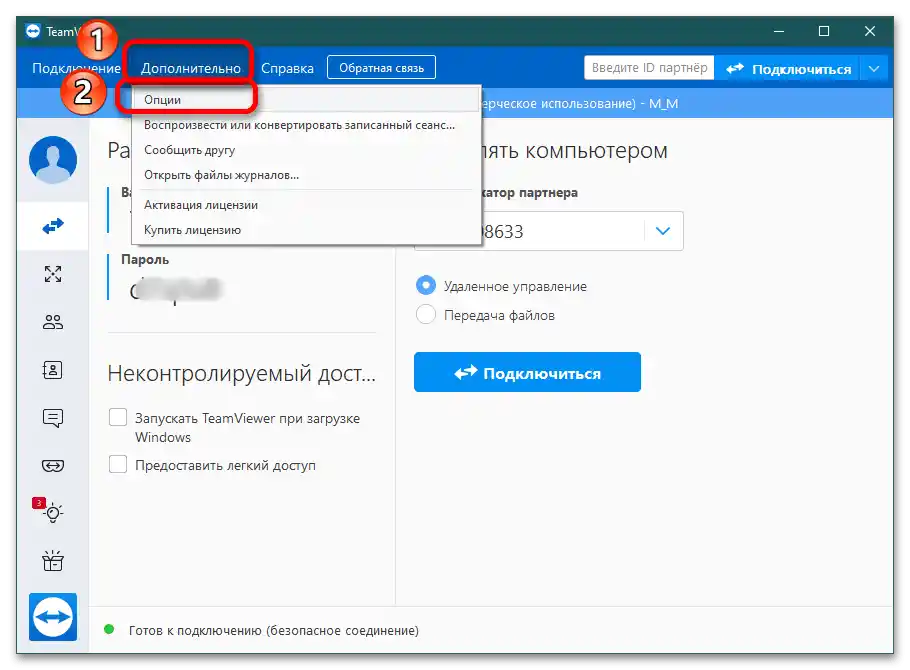
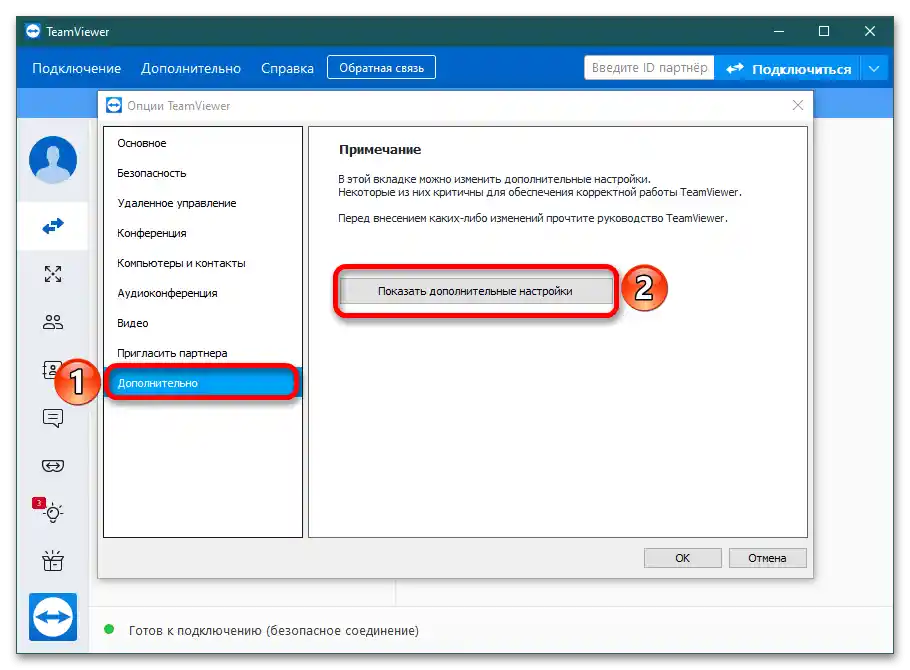
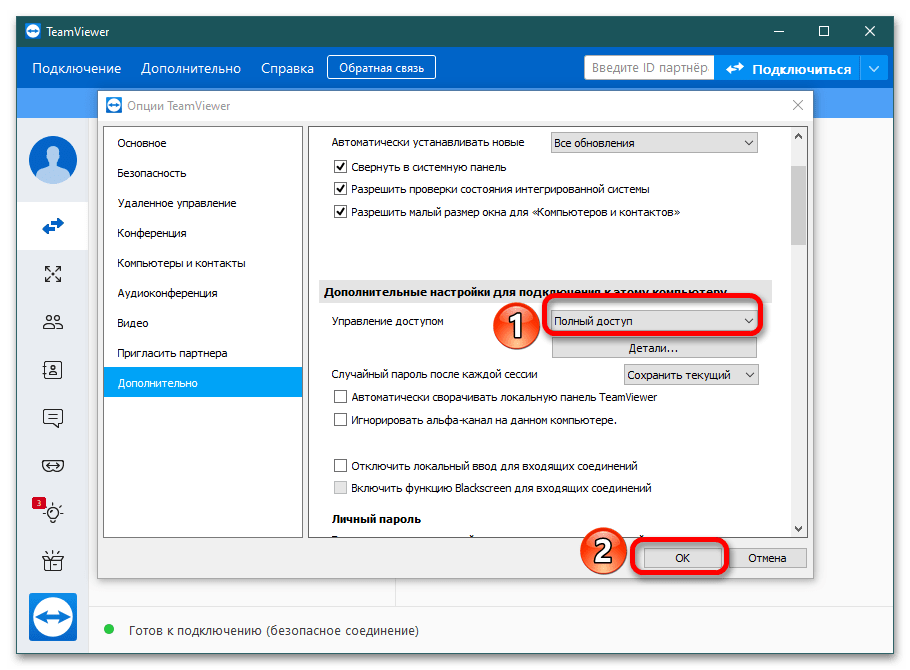
Dôvod 4: DNS cache
Je to akási dočasná databáza, ktorá obsahuje záznamy o všetkých návštevách stránok a pokusoch pripojiť sa k vzdialenej pracovnej ploche. Ako sa niekedy pri technických poruchách odporúča vyčistiť cache v prehliadači, tak aj táto metóda môže vyriešiť problém s TeamViewer.
- Spustite "Príkazový riadok" (PR) s právami administrátora. Univerzálny spôsob vyvolania: stlačte súčasne kombináciu klávesov Win + R, pri zobrazení okna "Spustiť" zadajte
cmda stlačte "OK" alebo Enter.![TeamViewer sa nedarí pripojiť k partnerovi_020]()
Čítajte tiež: {innerlink id='6371', txt='Otvorenie "Príkazového riadku" vo Windows 10', sublink=''}
- Zadajte nasledujúce príkazy postupne, potvrďte akciu stlačením Enter. Pre zadanie každej nasledujúcej línie počkajte na výsledok predchádzajúcej.
ipconfig /release
ipconfig /renew
ipconfig /flushdns - Zatvorte "PR" a skontrolujte funkčnosť TeamViewer.
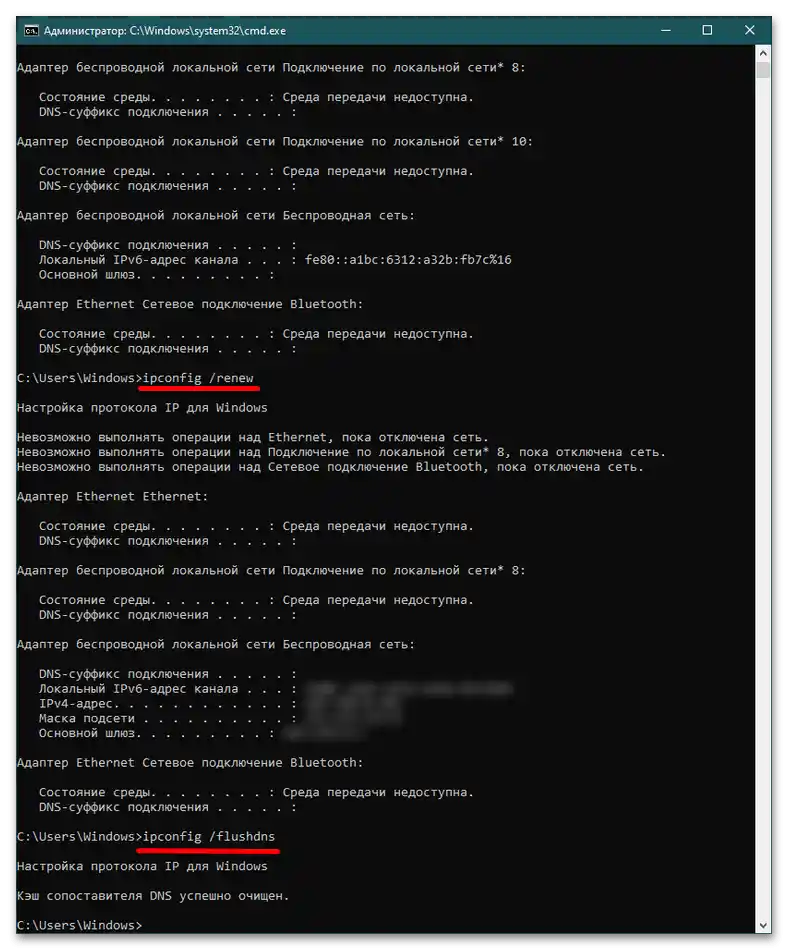
Ak má niektorý z partnerov zastaranú verziu, aktualizujte ju na aktuálnu; ak sú problémy s programom, preinštalujte ho stiahnutím inštalátora z webu.
Podrobnosti: {innerlink id='7488', txt='Odstránenie chyby "Žiadne pripojenie" v TeamViewer', sublink=''}
Príčina 5: Vírusové útoky
Častou príčinou problémov je šírenie škodlivých súborov a knižníc: keď sa TeamViewer spustí, automaticky načíta vírusy do pamäte počítača. Kyberzločinci získavajú prístup k dôležitým priečinkom prostredníctvom trójskeho koňa, ktorý dokáže nastaviť atribúty "systémový" a "skrytý" pre svoju adresárovú štruktúru a takto byť neviditeľný pre antivírus.
Aby sa predišlo strate dôverných informácií, je potrebné pravidelne kontrolovať počítač nielen ochrannými programami, ale aj špeciálnymi utilitami, napríklad, DrWeb CureIt.
Podrobnosti:
Boj proti počítačovým vírusom
Boj proti reklamným vírusom
Programy na odstraňovanie vírusov z PC
Metódy odstraňovania vírusu z počítača
Príčina 6: Blokovanie antivírusom a/alebo firewallom
Ochrana počítača pred škodlivým softvérom a vzdialeným pripojením útočníkov je prioritou nainštalovaných (antivírusov) a zabudovaných do OS programov (firewall).
Možnosť 1: Antivírus
Keďže chráni počítač nielen pred škodlivým softvérom, ale aj pripojením medzi PC, je veľmi pravdepodobné, že TeamViewer sa dostal do nemilosti "ochrancu". Aby sa predišlo problémom, môžete pridať aplikáciu vzdialeného ovládania do sekcie "Výnimky".
- Pozrime sa na príklad Avast. Otvorte používateľské rozhranie a kliknite na menu.
- Vyberte sekciu s nastaveniami.
- Následne aktivujte kartu "Výnimky" a kliknite na "Pridať výnimku".
- Po kliknutí na tlačidlo "Prehľad" zadajte adresár, v ktorom sa nachádza priečinok na inštaláciu TeamViewer.
- Vyberte ho začiarknutím a potvrďte akciu.
- V špeciálnom poli sa zobrazuje cesta, kde sa nachádza program.Kliknite "Pridať výnimku".
- Preskúmaním zoznamu súborov a priečinkov sa uistíte, že je TeamViewer chránený pred blokovaním antivírusom.
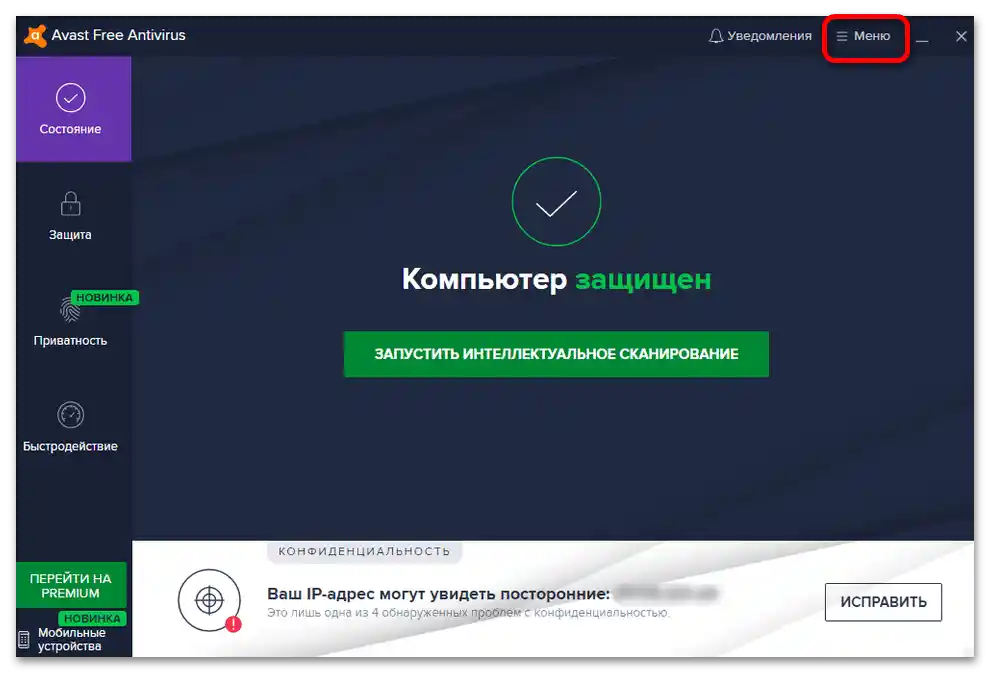
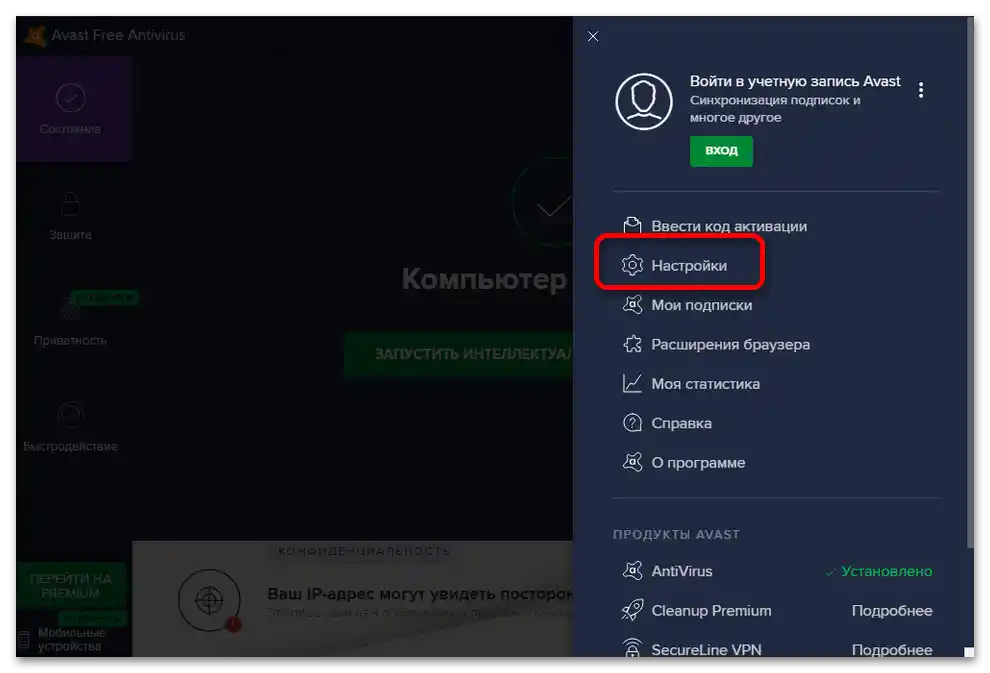
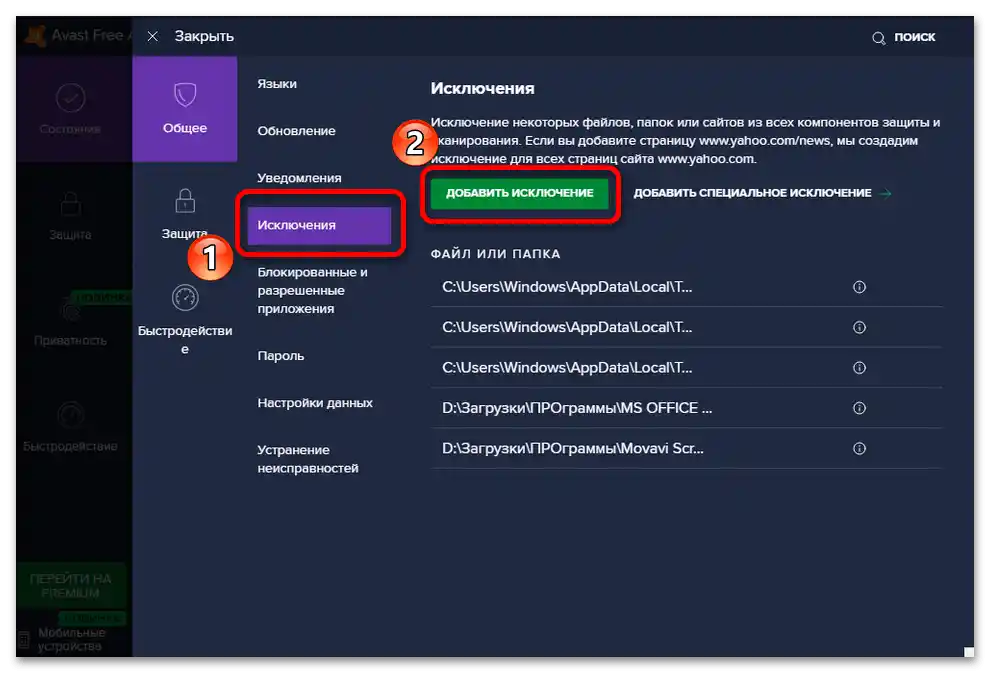
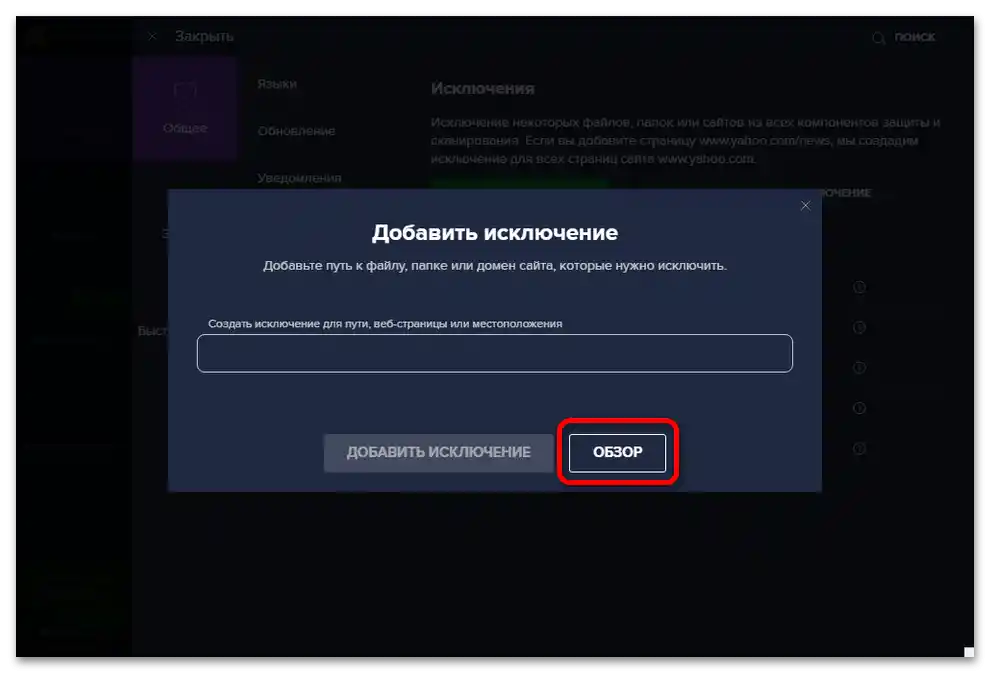
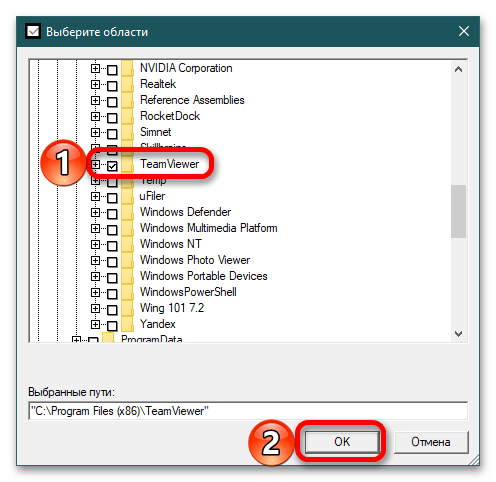
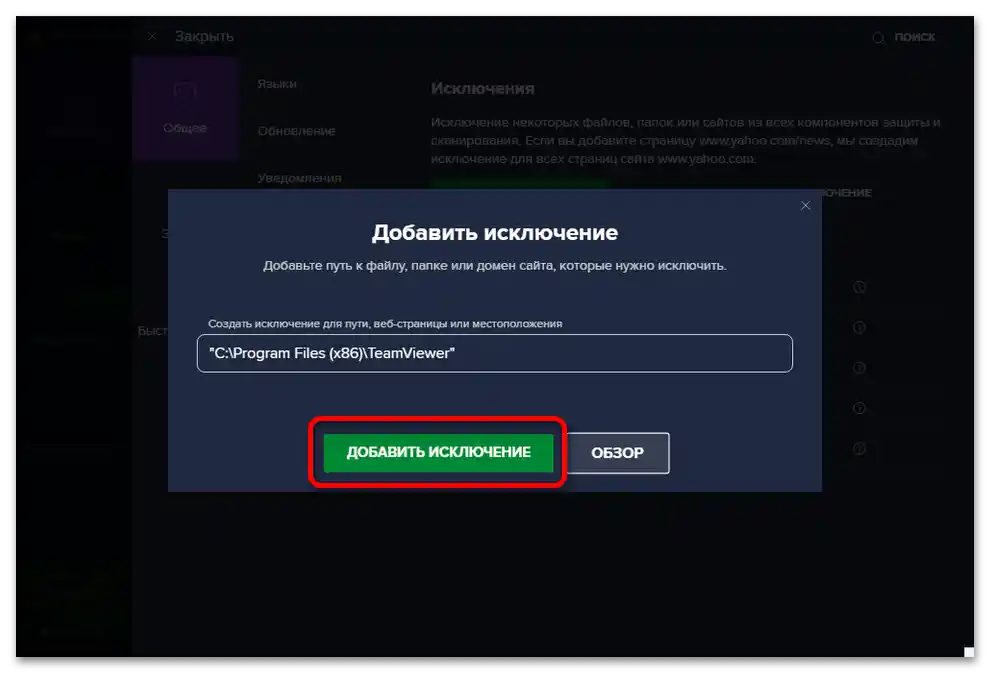
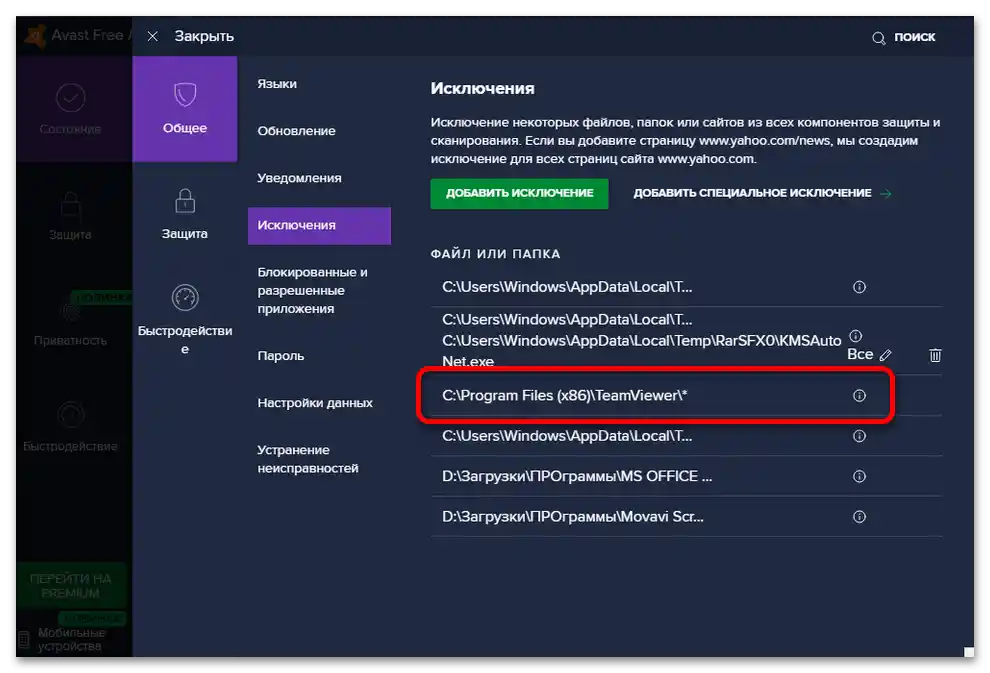
Viac informácií: Pridanie programu do výnimiek antivírusu
Možnosť 2: Firewall
Firewall je ochranca počítača, ktorý je zabudovaný do operačného systému. Ak je zapnutý, berie útoky zvonka veľmi vážne, a preto blokuje všetko, čo sa zdá podozrivé. TeamViewer nebude výnimkou, a preto je veľmi pravdepodobné, že ho nájdete v sekcii zablokovaných.
- Otvorenie "Ovládací panel" cez "Štart".
- Prejdite do režimu zobrazenia "Veľké ikony", medzi všetkými ikonkami vyberte "Firewall Windows Defender".
- Naľavo v paneli nájdite "Povolenie interakcie s aplikáciou alebo komponentom vo firewalle Windows Defender".
- Prejdite zoznamom nadol a zaškrtnite políčka v súkromných a verejných sieťach vedľa TeamViewer (posledné dva stĺpce). Kliknite na "OK" a zatvorte okno.
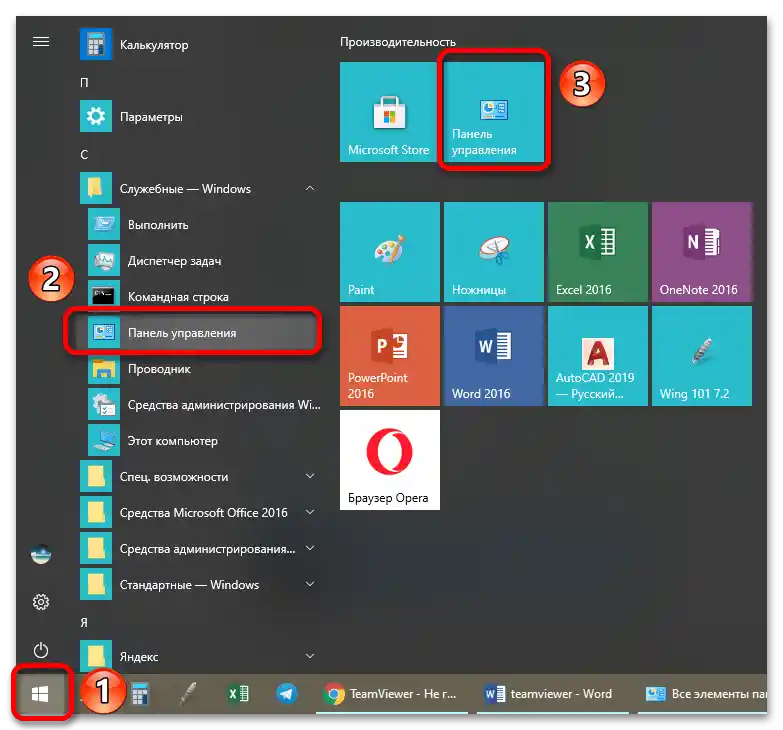
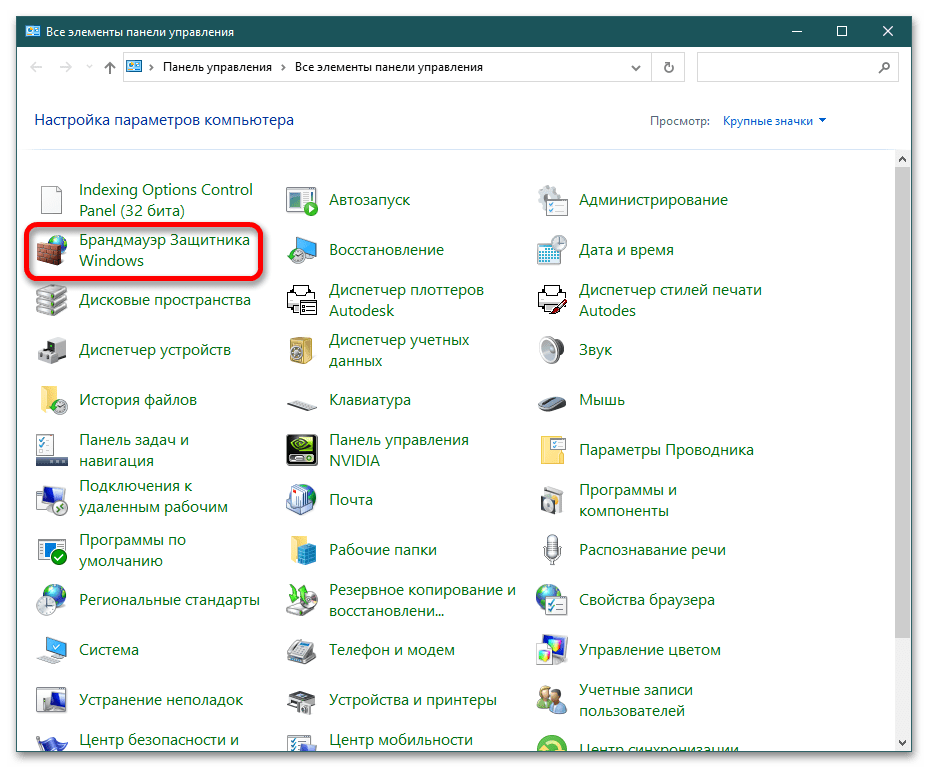
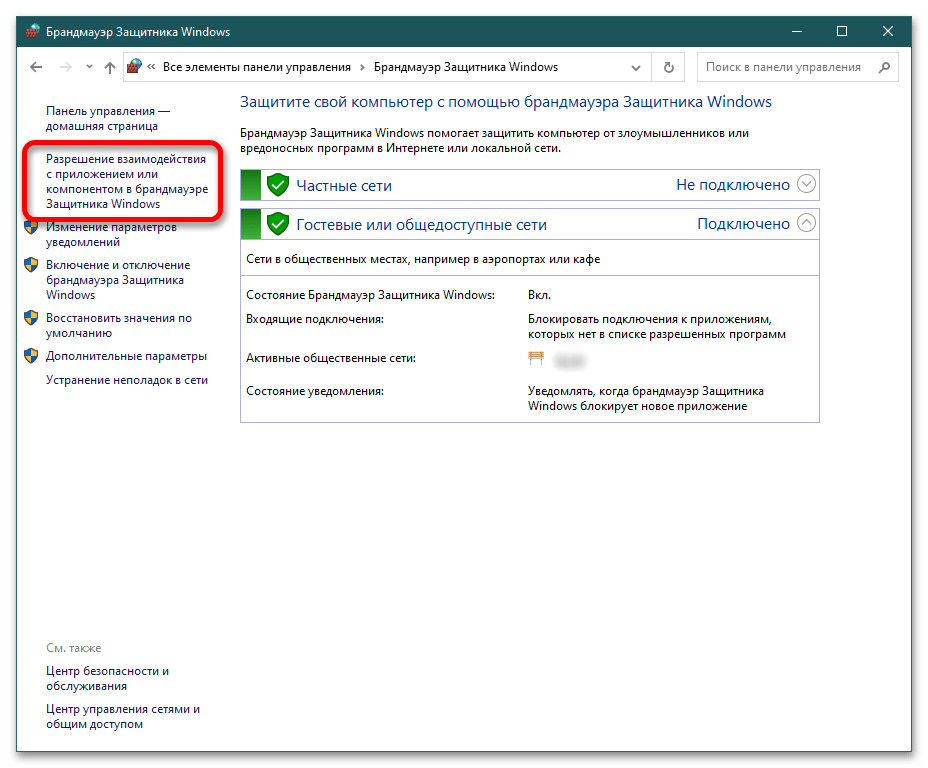
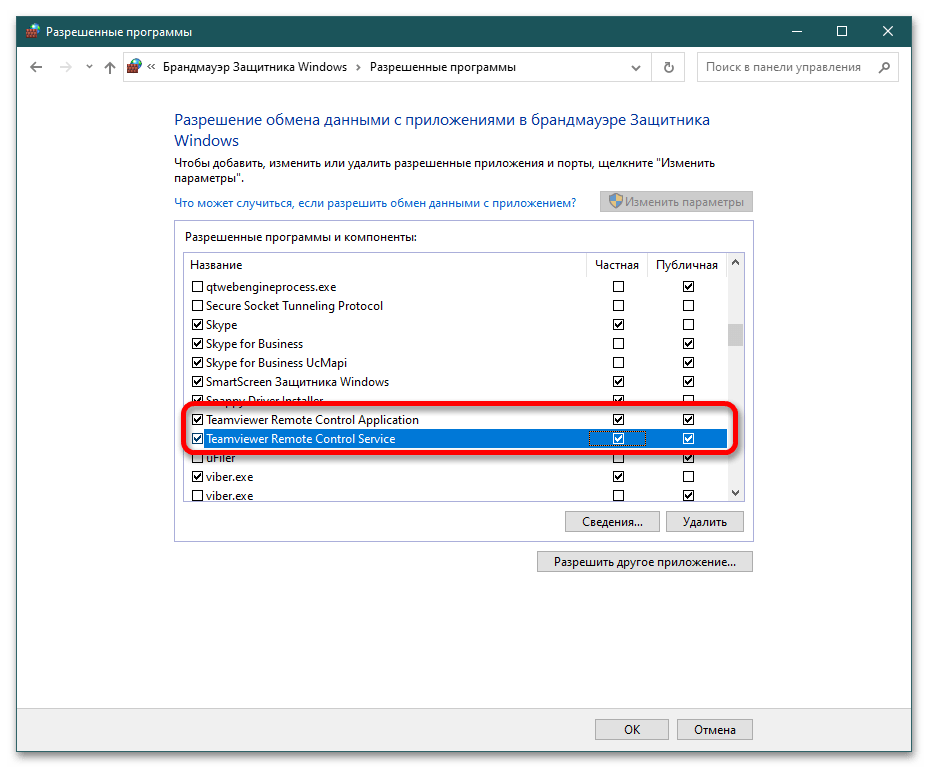
Skontrolujte možnosť pripojenia k vzdialenej pracovnej ploche.